各种一键Ghost、一键备份还原软件,在国内很流行,确实简化了安装Windows的操作,方便了用户。
如果在用一键Ghost等软件,还原了Windows系统后,发现一些重要的数据没有事先备份,怎么办?本文介绍这种情况下,如何使用DiskGenius恢复数据。
通常使用一键Ghost等软件,有两种情况:一是在电脑上重新安装Windows,通常使用一些Ghost的打包工具来实现;二是电脑上已经安装了Ghost等软件,并且已经有了系统分区的备份,由于种种原因,比如系统变慢了、中病毒了等,需要把原来的备份还原回来。
不管哪种情况,如果Ghost没有执行重新分区的操作,只是在原来的系统分区(一般是C分区),重装了Windows或是恢复的原来的Windows。那么,首先,非系统分区的数据不会有变化,当然也不会丢失;其次,系统分区,因为新安装Windows或还原的原来的Windows,会有大量的数据写入,因此必然会有数据覆盖的问题,能够恢复多少数据,需要具体扫描分区后才能确定。
如果Ghost还执行了重新分区的操作(通常是在重新安装Windows的情况下),那么,不仅系统分区中有覆盖,原来别的分区因为重新分区写入分区信息数据,也会有少量数据覆盖,因此非系统分区也可能会有一些数据不能恢复。
下面,介绍一键Ghost后,使用DiskGenius恢复数据的具体方法:
第一步,从要恢复数据的电脑上摘下硬盘,挂到另外一台电脑上。
虽然也有一些在原电脑上,不摘硬盘就可以恢复的方法,但如果你不是这方面的专家,还是建议把硬盘摘下来,挂到另外一台电脑上。这样做,能保证恢复数据时,安全、方便、高效。
第二步,选中硬盘上的系统分区,扫描并查看恢复效果。
如果只涉及到系统分区的数据恢复,运行DiskGenius,选中系统分区,点击鼠标右键,在弹出的快捷菜单中选择“恢复丢失的文件”,如下图所示:
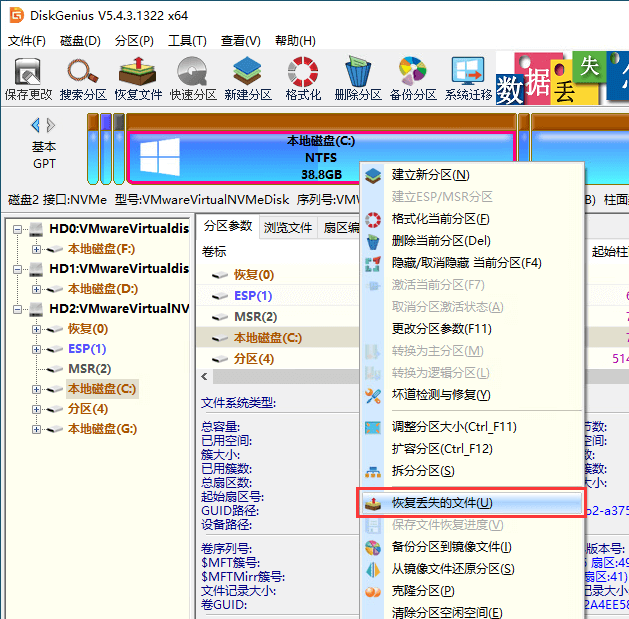
恢复文件窗口中点击“开始”按钮,如下图:
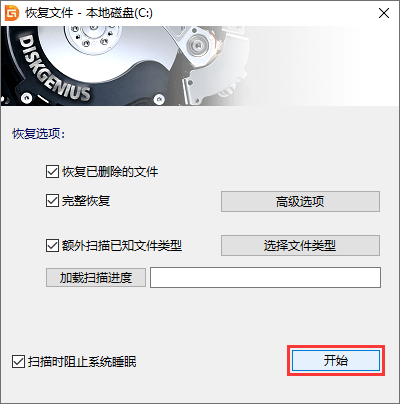
之后,DiskGenius就开始扫描系统分区,如下图:
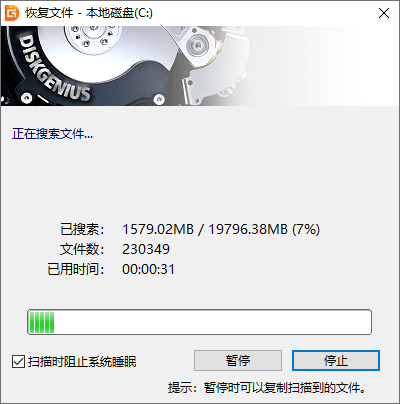
扫描结束或在扫描的过程中,DiskGenius会在主界面中显示扫描到的文件,用户可以查看、预览这些文件,如下图所示:
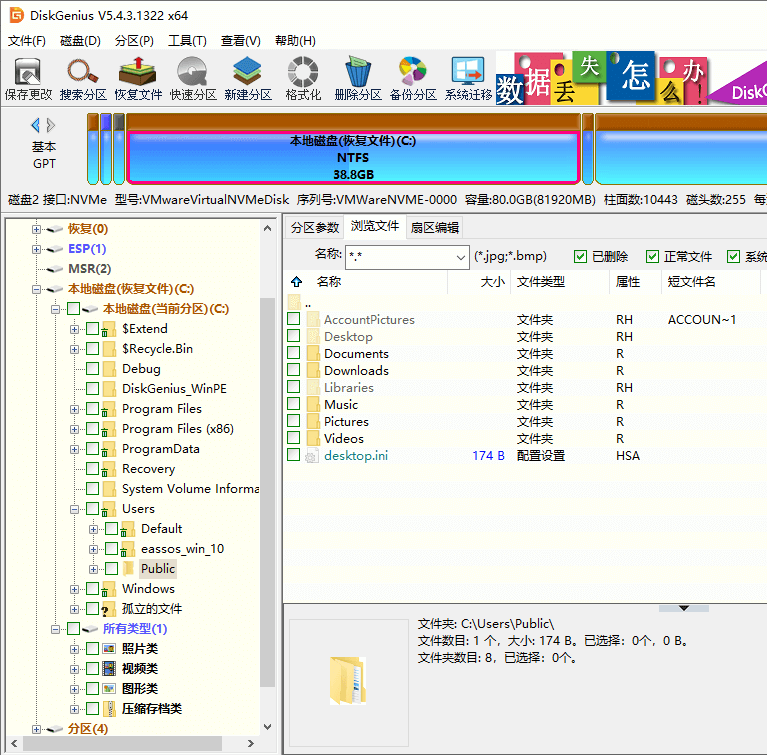
然后,你可以选中要恢复的文件、目录等,将其复制到指定的位置,完成数据恢复操作。
第三步,恢复分区。
如果Ghost操作时,重新设置了分区,这种情况下,你当然可以像上一步一样,逐个尝试恢复各个分区中的文件。不过,建议你先尝试恢复以前的分区,这种方法速度快,某些情况下,效果会更好。
选中要恢复数据的硬盘,然后点击鼠标右键,在快捷菜单中选择“搜索已丢失分区(重建分区表)”菜单项,如下图所示:
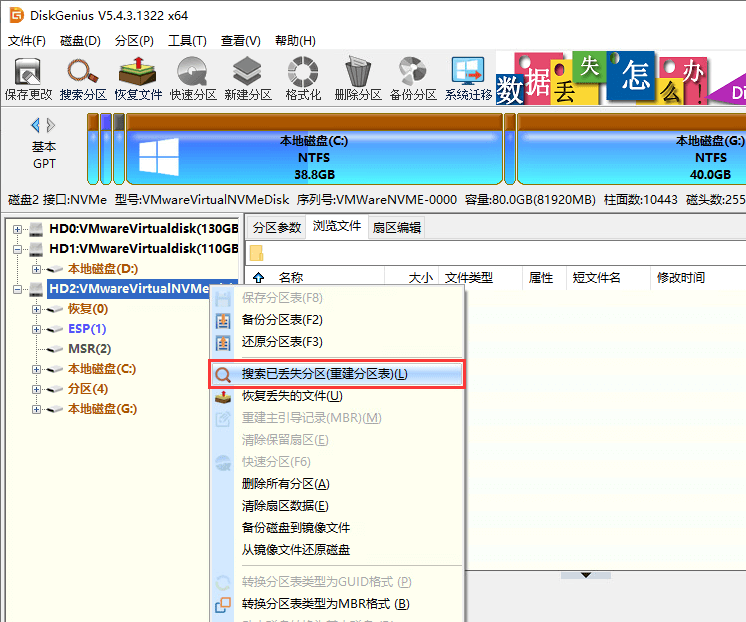
然后DiskGenius会允许用户自己设定恢复分区的范围,弹出如下的窗口:
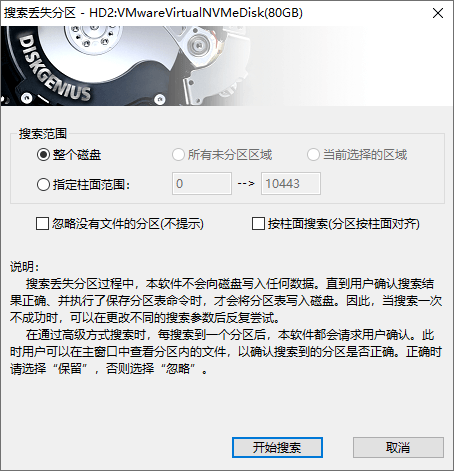
通常情况下,用户选择默认的整个磁盘就行,也可以根据实际情况,指定分区恢复的搜索范围。
然后点击“开始搜索”按钮,DiskGenius就开始在硬盘上搜索分区,如下图:
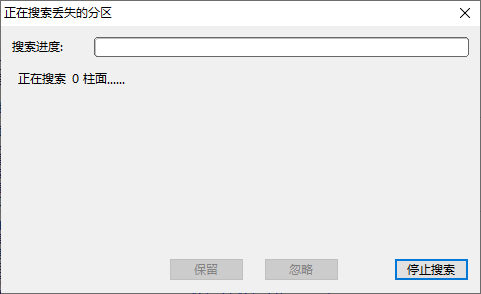
DiskGenius发现分区后,会提示用户,有分区被发现,如下图所示:
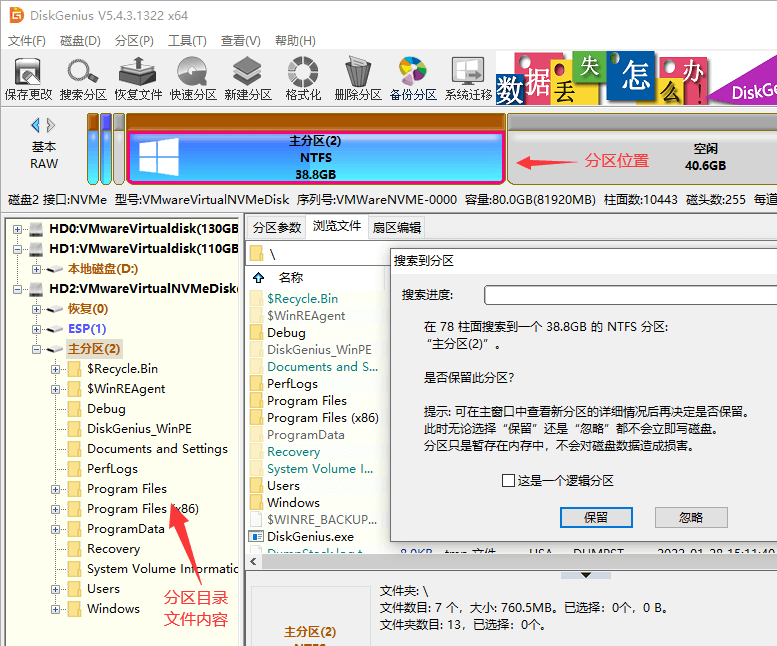
你可以根据DiskGenius提供的有关该分区的信息,比如位置、类型、文件系统等,及在主窗口中显示的该分区的目录文件信息等,判断该分区是否为硬盘Ghost操作前的分区,并选择是否保留该分区。
保留或忽略DiskGenius扫描硬盘发现的分区后,可以继续扫描硬盘,直到整个硬盘所有的分区都被扫描出来,如下图所示:
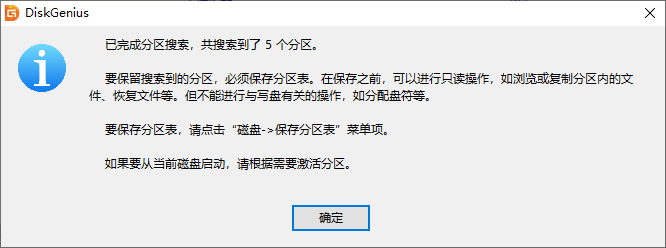
DiskGenius扫描硬盘分区的过程是非常快的,通常1Tb的硬盘,只需要几十秒钟就能扫描完毕!
DiskGenius扫描硬盘分区,使用的是非常安全的只读操作,在DiskGenius的主窗口中,会根据扫描的结果,显示出扫描出的硬盘分区及分区上目录文件的信息,但这些信息都是DiskGenius根据扫描结果临时在内存中构建的,DiskGenius不会对硬盘写入任何信息,所以,用户完全不用担心扫描硬盘分区过程会对硬盘上的数据造成任何改变或破坏。
DiskGenius完成硬盘分区扫描后的主界面如下图所示:
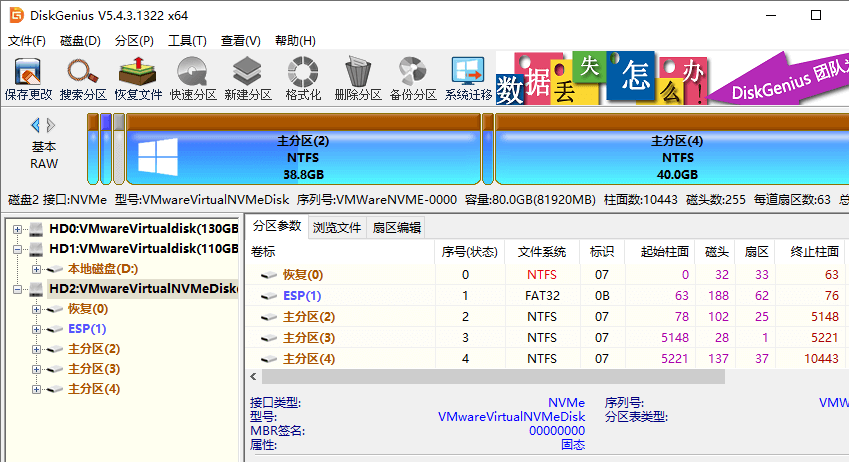
这和DiskGenius显示正常的硬盘基本上完全一样,唯一的区别是分区上没有显示盘符和卷标等信息。
用户可以查看分区的位置、类型等各个方面的信息;可以查看分区中的目录、文件等信息;特别是用户可以预览文件,确认分区中的文件是否损坏等。
选中要恢复的文件,将其拷贝到指定的位置,完成数据恢复操作。
也可以选择“保存更改”,直接在原盘上保存分区,恢复数据,省略了拷贝数据的过程,有时这样做更为方便快捷,如下图所示:
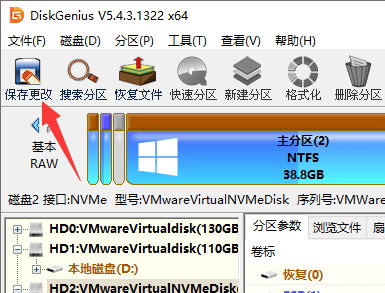
提示:这种操作,大概率会导致这块硬盘上的Windows系统损坏,如果还想用这块硬盘做系统盘的话,需要在这块硬盘上,重新安装Windows。
本文介绍了如何使用DiskGenius,一键Ghost后,恢复硬盘数据的方法。
想了解更多内容?可以访问DiskGes在线帮助(https://www.diskgenius.cn/help/)。
有兴趣的读者现在就下载DiskGenius这款超级工具,尝试恢复一下数据吧!
